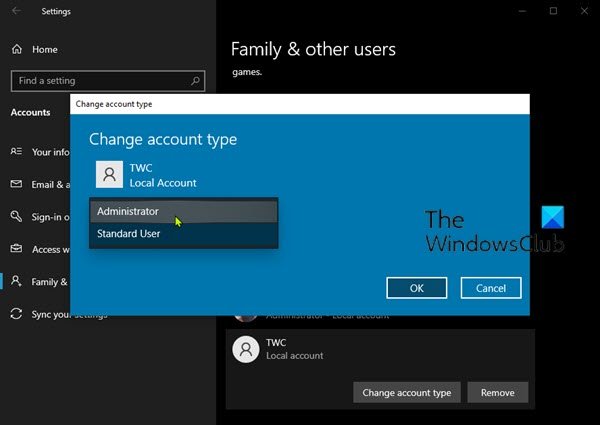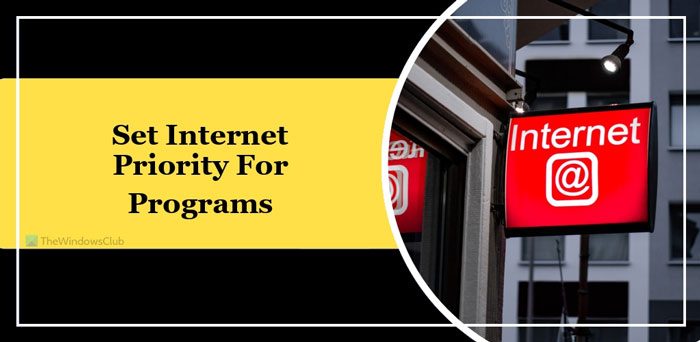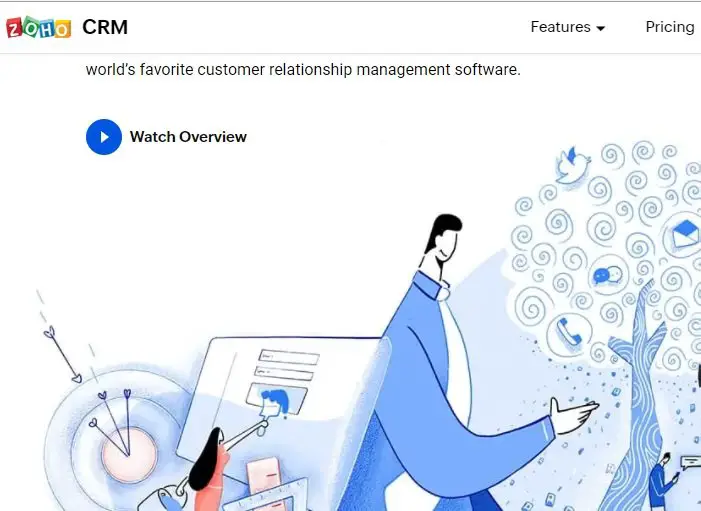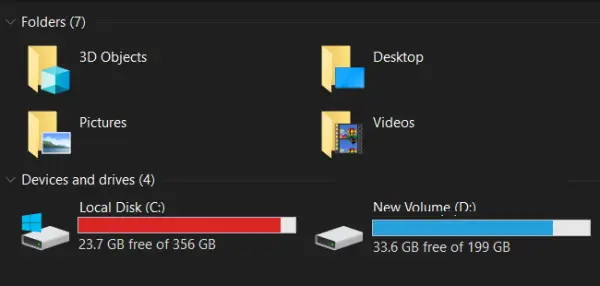解決策をお探しの場合は、複数の写真に一度に日付スタンプを追加する、この記事はあなたのストップです。ここでは、Windows 11/10用の最高の無料バッチ写真日付スタンパーソフトウェアについて説明します。これらのフリーウェアを使用して、現在の日付スタンプ、カスタム日付スタンプ、または画像の EXIF タグからの日付スタンプを追加できます。これらを使用すると、写真上の日付スタンプの配置、フォント サイズ、フォント タイプ、テキストの色などの設定をカスタマイズすることもできます。これらの無料ソフトウェアを今すぐチェックしてみましょう!
見る: 写真をインポートするときに日付タイムスタンプを写真に追加します。
Windows 11/10用の最高の無料バッチフォト日付スタンパーソフトウェア
Windows PC で利用できるバッチ写真日付スタンパー フリーウェアは次のとおりです。
- イルファンビュー
- 写真日付スタンパー
- リアコンバーター Lite
- ピコスモス
- Exif wMarker
1]イルファンビュー
イルファンビューは、複数の写真に一度に日付スタンプを追加できる無料の画像ビューアおよびエディタです。便利な機能を提供しますバッチ変換バッチ写真の日付スタンパーとして使用できるツール。方法を見てみましょう。
IrfanView で複数の写真に日付スタンプを追加する方法
IrfanView アプリケーションを起動し、そのアプリケーションに移動します。ファイル > 一括変換/名前変更オプション。それは、バッチ変換ウィンドウ。次に、内蔵のファイル エクスプローラーを使用して入力写真を追加し、詳細オプションを使用するチェックボックス。その後、 を押します。高度なボタンをクリックして一括編集オプションを開きます。
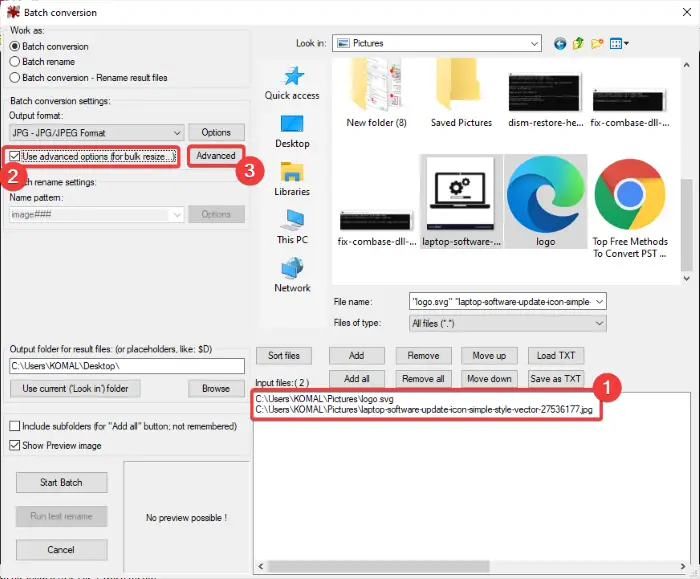
探すオーバーレイテキストを追加するオプションを選択して、設定ボタン。
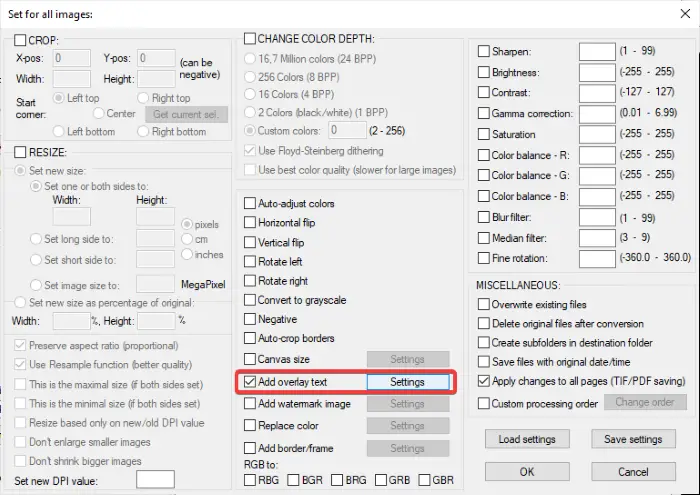
写真に日付スタンプを追加するためのさまざまなオプションがあります。現在の日付と時刻を追加したり、EXIF 日付/時刻を挿入したりできます。日付を手動で指定することもできます。
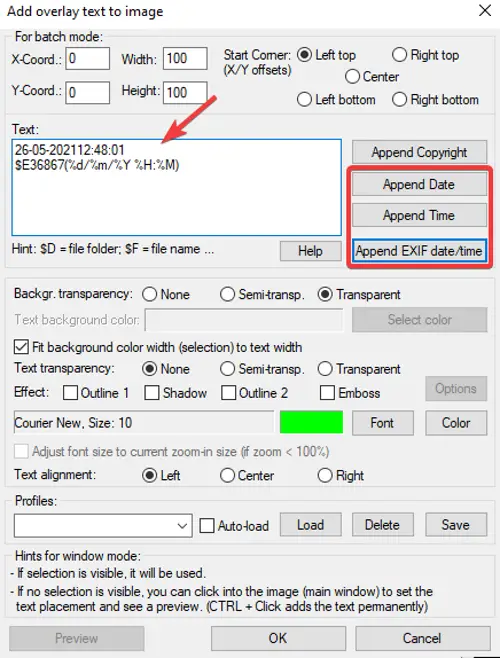
さらに、日付スタンプのフォント、文字色、スタンプの配置、文字の透明度、効果など、さまざまな設定をカスタマイズできます。カスタマイズ後、OKボタンを押します。
次に、メインのバッチ変換ウィンドウで、JPG、BMP、GIF、ICO、PDF、TIF、WEBP などから出力形式を選択します。その後、出力場所を指定して、バッチの開始プロセスを完了するオプション。
2】フォトデートスタンパー
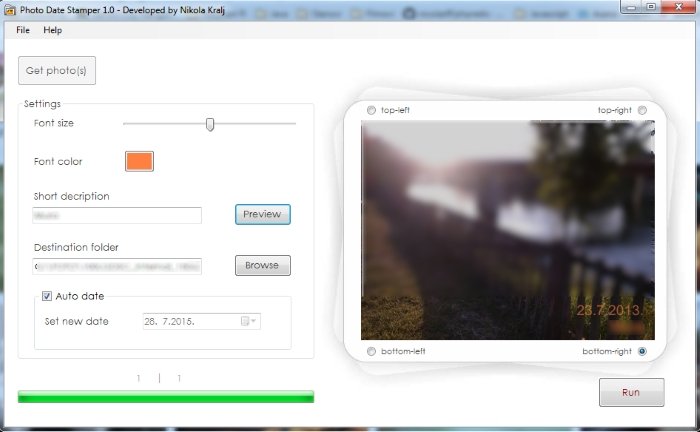
Photo Date Stamper は、写真に日付スタンプを一括で追加するための専用ユーティリティです。自動的に追加できるそれぞれのメタデータ タグを使用して写真に日付スタンプを付けます。要件に応じて、特定のカスタム日付スタンプを挿入することもできます。 JPG、BMP、PNG 画像をサポートしています。
をクリックしてください写真を取得するボタンをクリックして、写真のバッチをこのソフトウェアにインポートします。これで、自己データこのソフトウェアが画像のメタデータから日付情報を自動的に取得し、写真に追加するようにしたい場合は、このオプションを選択します。日付を手動で入力する場合は、「自動日付」オプションのチェックを外して、新しい日付を設定します。
好みに応じて、日付スタンプの配置、フォント サイズ、フォントの色をカスタマイズできます。日付スタンプ付きの画像のプレビューが表示されます。写真の日付スタンプのバッチ処理を開始するには、走るボタン。
3]リアコンバーターLite
リアコンバーターLite は、日付スタンプ機能を備えた無料のバッチ画像コンバーターです。いくつかの便利な画像調整機能を提供します。 サイズ変更、トリミング、クリエイティブレタッチ、色調整、そして透かし。その透かしツールを使用して、複数の写真に日付スタンプを追加できます。
まず、そのツールを使用してソース画像をインポートします。ファイルを追加する関数。次に、次の場所に移動します。画像を編集するタブが表示されます。アクションを追加するドロップダウンボタン。それをクリックしてから、透かし > テキスト透かしオプション。
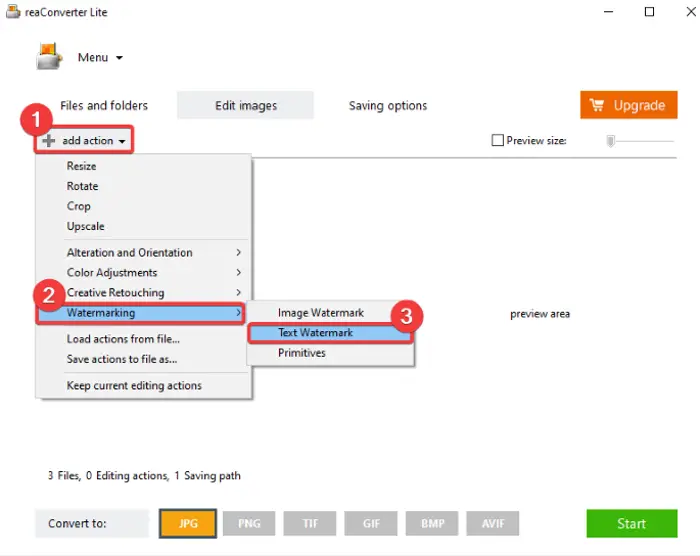
その後、有効にします画像情報を配置しますチェックボックスをオンにし、このオプションの横にあるドロップダウン メニューから日付タグを選択します。次に、フォント、サイズ、色、不透明度、位置などのスタンプの外観を設定できます。
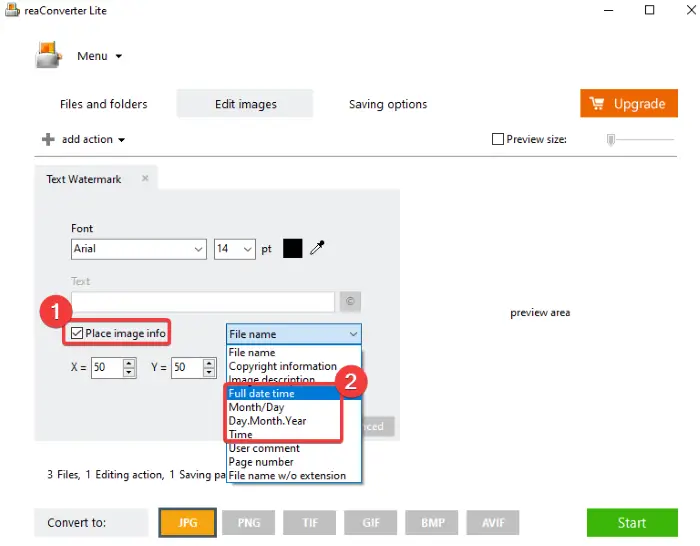
最後に、出力画像形式を選択し、始めるボタン。
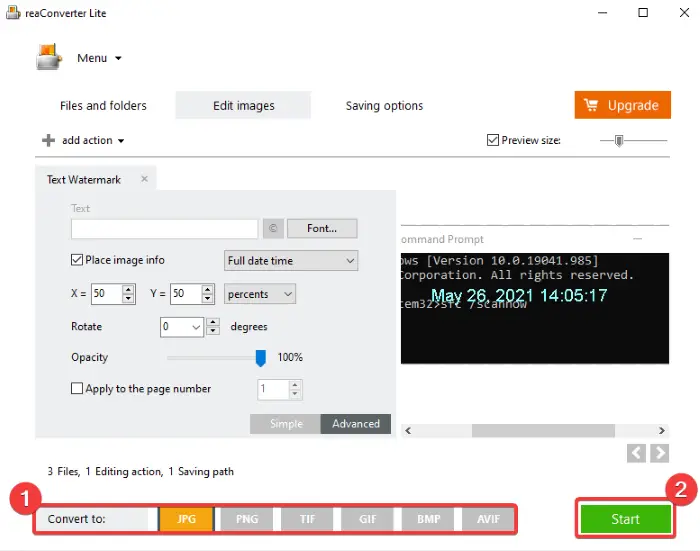
インポートされたすべての画像に一度に日付スタンプが追加されます。
4] ピーク
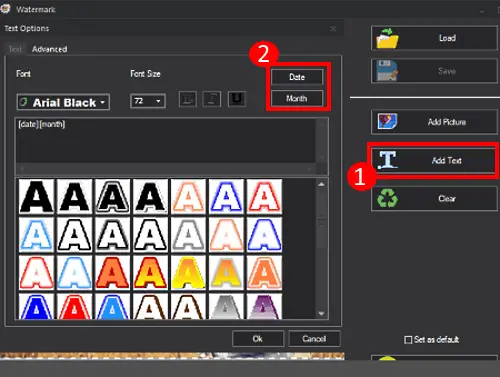
ピコスモスは、Windows 10 用のバッチ写真日付スタンパー ソフトウェアです。これは主に、写真を一括で表示、デザイン、編集、変換するための画像関連ツールのセットです。多くの機能の 1 つは、写真の日付をバッチでスタンプする機能です。
このソフトウェアを起動し、利用可能なツールから、バッチ道具。次に、すべての入力画像を参照してこのソフトウェアに追加します。でバッチウィンドウを開くと、左側のペインにさまざまな機能が表示されます。を選択します。透かしウォーターマークウィンドウを開く機能。ここで、テキストの追加ボタンをクリックしてから、日付そして月写真に現在の日付を挿入するオプション。カスタム日付を追加することもできます。
フォントの種類やフォントサイズなどを設定し、OKボタンを押すと、複数の写真に日付スタンプが付加されます。
5] Exif wMarker
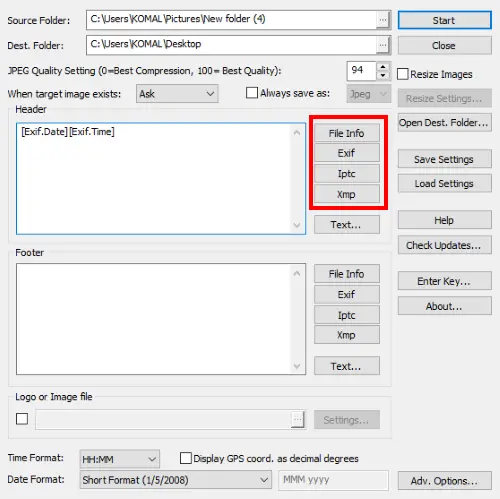
Exif wMarker は、日付スタンプも追加できるバッチ写真透かしソフトウェアです。それは取得できます日付Exif、XMP、IPTC、または一般的なファイル情報タグからタグを取得し、写真に追加します。入力および出力の場所を入力し、ファイル情報、Exif、IPTC、またはXMPボタンをクリックして日付タグを選択します。
挿入できます作成日、リリース日、取得日、元の日付、写真に追加の日付スタンプを追加できます。
日付タグを選択した後、スタンプの外観をカスタマイズし、始めるボタンをクリックしてプロセスを開始します。
あなたはできるここからダウンロードしてください。
これらのフリーウェアのいずれかを試して、Windows PC 上の写真のバッチに日付スタンプを追加してください。
関連記事: Windows 用バッチ画像エディタ ソフトウェア。

![コンピューターがバグチェックから再起動されました [修正済み]](https://rele.work/tech/hayato/wp-content/uploads/2022/09/The-computer-has-rebooted-from-a-bugcheck-fix.jpg)